
Turinys:
- 1 veiksmas: įrenginio apsauga ir interneto ryšio užmezgimas
- 2 veiksmas: netiesioginis ryšys (APP mobiliesiems)
- 3 žingsnis: Netiesioginis ryšys - kompiuterio naršyklė
- 4 žingsnis: tiesioginis ryšys - sąranka
- 5 veiksmas: tiesioginis ryšys - programa mobiliesiems
- 6 veiksmas: tiesioginis ryšys - kompiuterio naršyklė
- Autorius John Day [email protected].
- Public 2024-01-30 10:47.
- Paskutinį kartą keistas 2025-01-23 14:59.
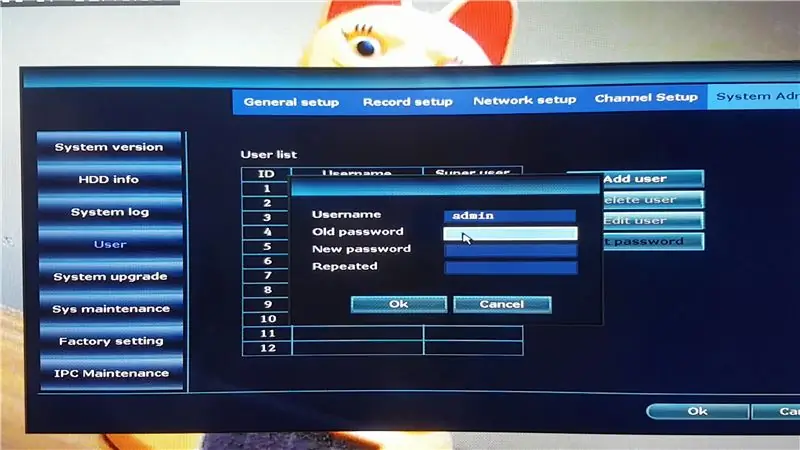
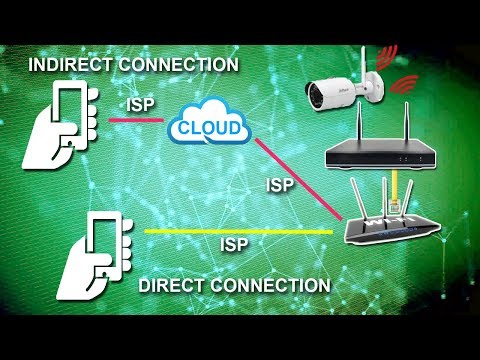
Šioje instrukcijoje parodysime, kaip prijungti DVR arba NVR prie interneto.
Netiesioginį ryšio maršrutą lengviau nustatyti, tačiau jis eina per trečiąją šalį ir transliuoja lėčiau.
Tiesioginis maršrutas yra šiek tiek sudėtingesnis, tačiau jis nepraeina per trečiąją šalį, todėl srautas yra greitesnis.
1 veiksmas: įrenginio apsauga ir interneto ryšio užmezgimas
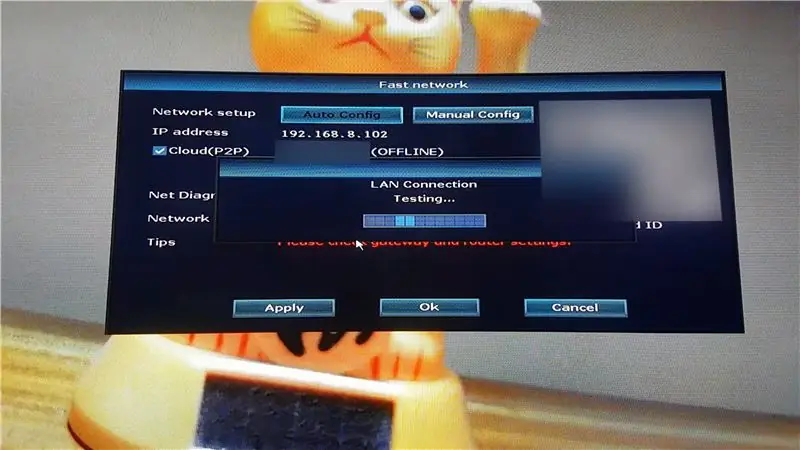
Pirmiausia turime apsaugoti DVR arba NVR slaptažodžiu. Nustatymai >> Sistemos administratorius >> Vartotojas >> Nustatyti slaptažodį
Po to turime patikrinti interneto ryšį. Nustatymai >> Greitas tinklo / tinklo sąranka
Jei būsena neprisijungusi, paspauskite automatinės konfigūracijos mygtuką, kad užmegztumėte ryšį. Jei naudosite tiesioginio ryšio metodą, reikalingas statinis IP. Norėdami nustatyti tokį nustatymą, paspauskite rankinio konfigūravimo mygtuką.
Kai būsena yra prisijungusi, įrenginys yra paruoštas.
2 veiksmas: netiesioginis ryšys (APP mobiliesiems)
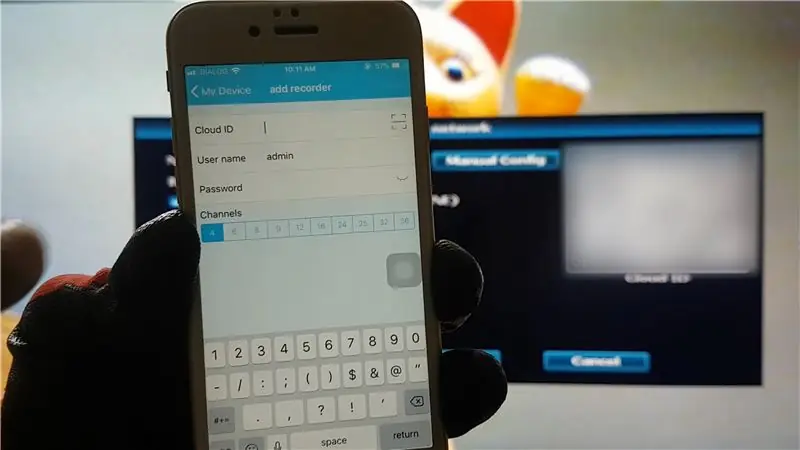
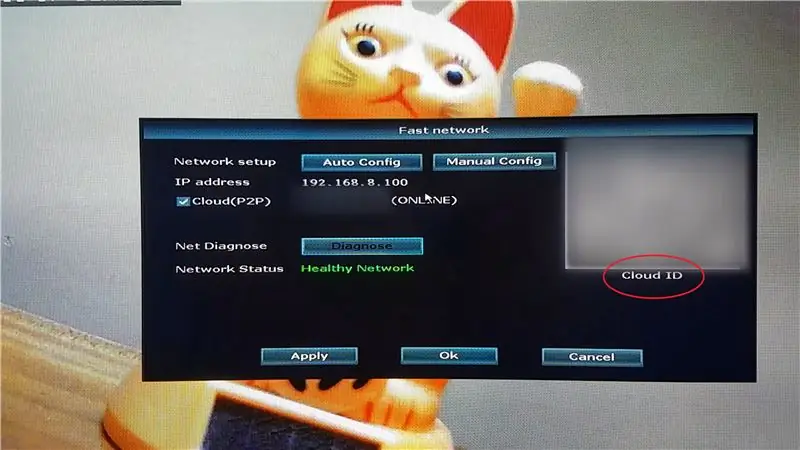
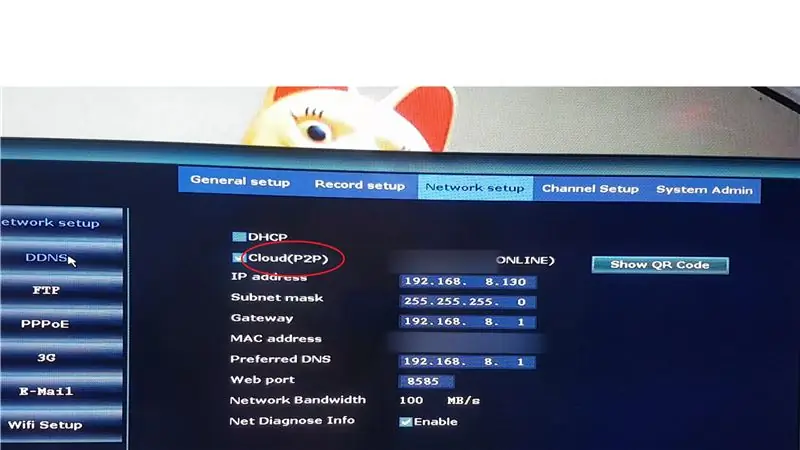
Turime atsisiųsti suderinamą įrenginio APP.
1. Paspauskite įrašymo įrašymo mygtuką.2. Įveskite „Cloud ID“(galite rasti skyriuje „Greitas tinklas / tinklo sąranka“) 3. Įveskite slaptažodį (tą patį, ką anksčiau nustatėme įrenginyje) 4. Paspauskite Išsaugoti
3 žingsnis: Netiesioginis ryšys - kompiuterio naršyklė
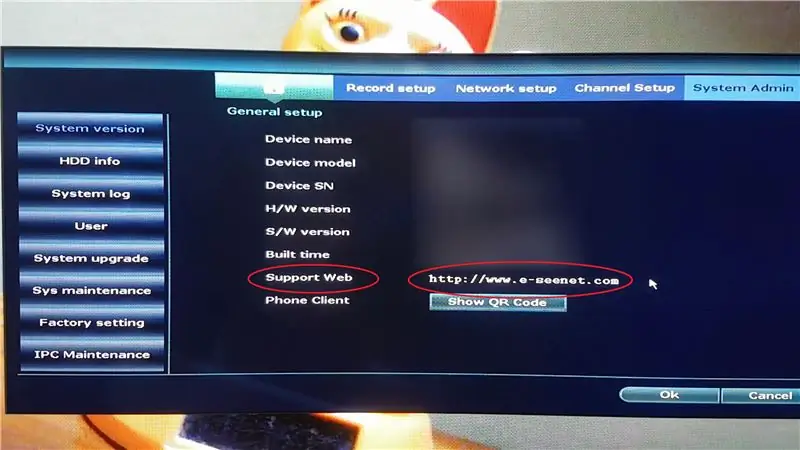
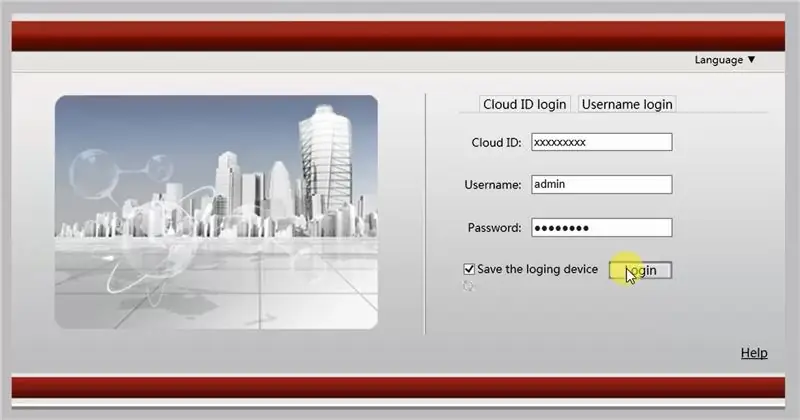
Svetainės adresas, kuriuo galima prisijungti prie fotoaparato netiesioginiu keliu, bus nurodytas sistemos versijos arba informacijos puslapyje.
1. Įveskite „Cloud ID“ir slaptažodį (tas pats, kas mobiliojoje programoje) 2. Spustelėkite „Prisijungti“3. Trečioji šalis gali pareikalauti atsisiųsti ir įdiegti vieną iš jų valdiklių. Atlikite šį veiksmą tik tuo atveju, jei tai yra įrenginio gamintojas arba patikimas šaltinis. Atnaujinkite naršyklę, kai sąranka bus baigta. Norėdami pradėti transliaciją, spustelėkite „Prijunkite viską“.
4 žingsnis: tiesioginis ryšys - sąranka
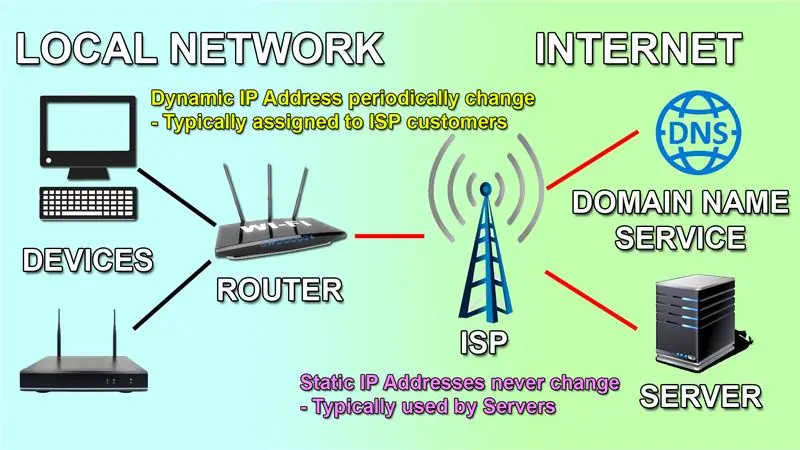
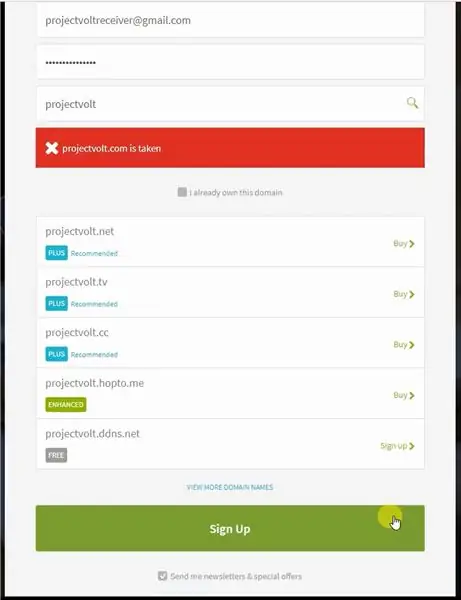
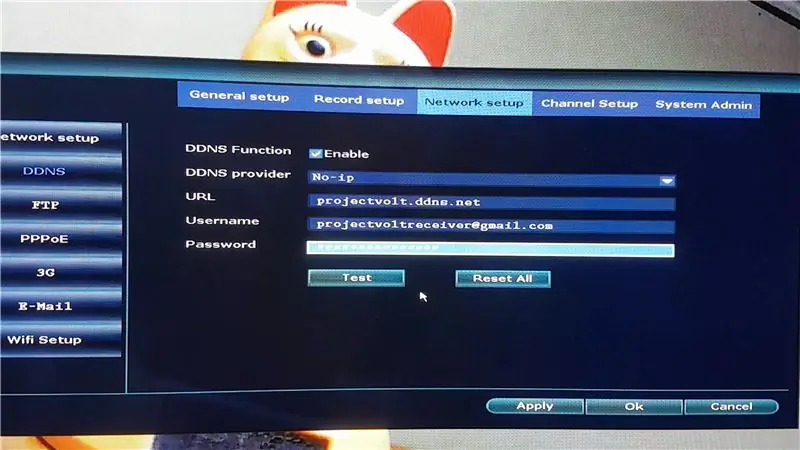
Pirmiausia turime pataisyti įrenginio vietinį IP adresą:
1. Išjunkite DHCP, kad įvestumėte IP adresą (kad jis liktų statinis).2. Pakeiskite žiniatinklio prievadą iš numatytojo 80 į bet kurį pageidaujamą prievado numerį. Eikite į „Fast Network“puslapį ir patikrinkite, ar įrenginys tinkamai prijungtas prie interneto.
Po to turite susisiekti su savo IPT dėl dviejų nustatymų:
1. Pirmas klausimas, kurį turėtumėte užduoti, yra „ar mano interneto ryšys turi statinį ar dinaminį IP adresą?
Jei jis yra statinis, jums nereikia DDNS paskyros. Bet jei jis dinamiškas, turite sukurti naują DDNS paskyrą “
2. Antras klausimas yra „ar mano interneto ryšys turi privatų ar viešą IP adresą“?
Jei tai privatus IP adresas, turėtumėte pateikti prašymą savo IPT jį pakeisti iš privataus į viešą.
Kai tai bus padaryta, turime sukurti DDNS paskyrą
1. No-IP yra gerai žinomas teikėjas, todėl mes jį naudosime. Jei pasirenkate nemokamą paskyrą, turite patvirtinti savo pagrindinio kompiuterio vardą kas 30 dienų. Patvirtinus paskyrą iš el. Laiško, gauto iš „No-IP“, jūsų prieglobos serverio vardas bus aktyvus. Dabar turime susieti pagrindinio kompiuterio pavadinimą su maršrutizatoriumi arba vaizdo įrašymo įrenginiu.
DDNS teikėjas: Nr. IP (arba bet kuri kita pageidaujama paslauga) URL / domeno vardas: prieglobos vardas, kurį sukūrėte savo paskyroje Vartotojo vardas: DDNS paskyros vartotojo vardas Slaptažodis: DDNS paskyros slaptažodis
Nustatę DDNS, turime nustatyti prievado peradresavimo funkciją:
1. Prisijunkite prie savo maršrutizatoriaus nustatymų puslapio2. Nustatymai >> Sauga >> Uosto peradresavimas3. Įveskite išsamią informaciją apie uostą4. Paspauskite ADD ir/arba APPLY5. Uostą galima patikrinti naudojant internetinį prievadų tikrintuvą.6. Įveskite „No-IP“paskyros / statinio IP adreso pagrindinio kompiuterio pavadinimą ir įrašymo įrenginio prievadą. Jei sakoma, kad prievadas atidarytas, tai reiškia, kad būtini nustatymai yra baigti.
Uosto persiuntimo nustatymai keičiami atsižvelgiant į maršrutizatoriaus modelį, čia yra nustatymų pavyzdys:
Pavadinimas: HTTPWAN prievadas: 8585 (prievadas, skirtas prieigai iš tinklo) LAN prievadas: 8585 (įrenginio vietinis prievadas) LAN IP adresas: 192.168.8.130 (įrenginio vietinis IP adresas) Būsena: įjungta / įjungta
5 veiksmas: tiesioginis ryšys - programa mobiliesiems
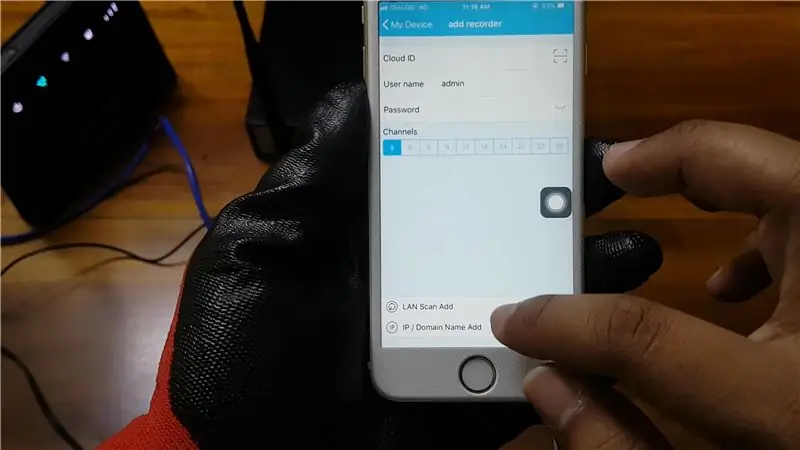
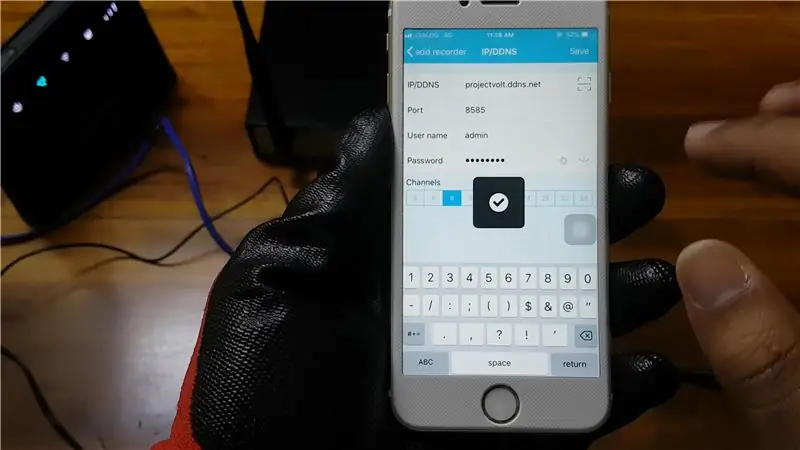
Naudodami tiesioginį maršrutą nepridedame „Cloud ID“, o:
1. Spustelėkite IP/domeno vardas2. Įveskite pagrindinio kompiuterio pavadinimą (Nr. IP), prievado numerį ir įrenginio slaptažodį3. Spustelėkite Išsaugoti
Jis bus įkeliamas daug greičiau nei naudojant „Cloud ID“.
6 veiksmas: tiesioginis ryšys - kompiuterio naršyklė
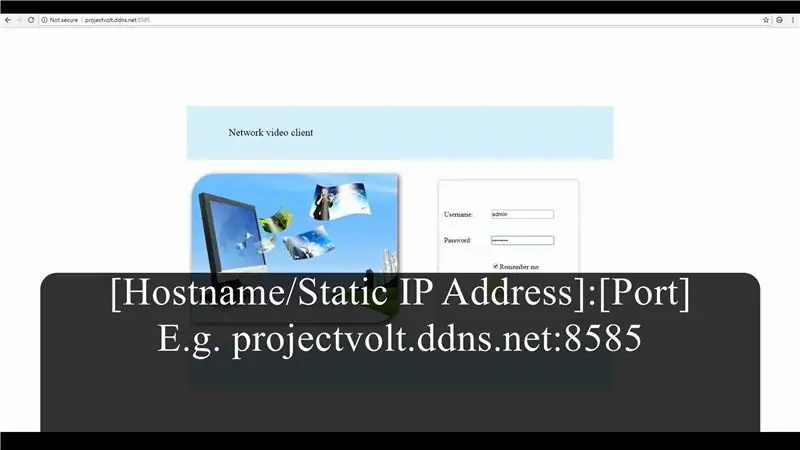
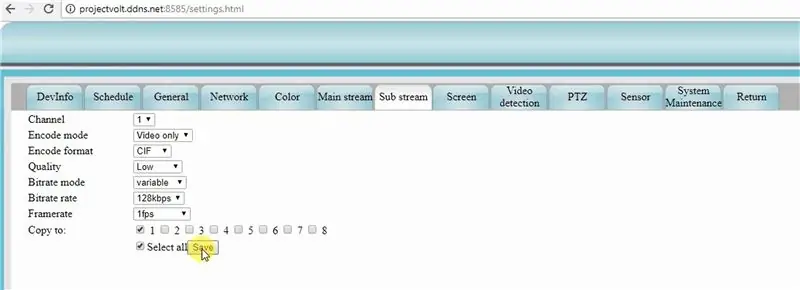
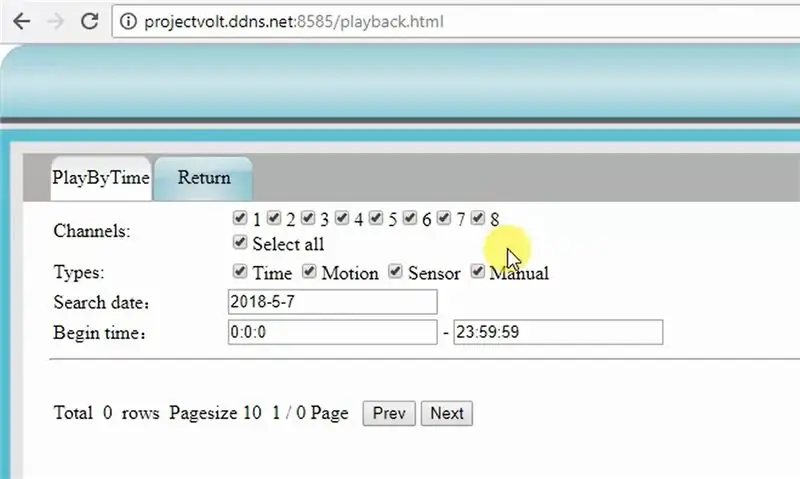
Prisijungdami prie kompiuterio turite:
1. Naršyklės adreso juostoje įveskite pagrindinio kompiuterio pavadinimą, dvitaškį ir prievado numerį.
"https://":
„https://projectvolt.ddns.net:8585
2. Įveskite įrenginio vartotojo vardą ir slaptažodį
3. Paspauskite Prisijungti
Jei jūsų interneto ryšys lėtas ir vaizdo įrašas vėluoja, galite pakeisti nustatymus, kad sumažintumėte kadrų dažnį ir vaizdo kokybę, kad vaizdo įrašas neatsiliktų:
1. Nustatymai >> Papildomas srautas2. Sumažinkite kokybę ir kadrų dažnį3. Pagrindiniame ekrane pakeiskite vaizdo srautą į papildomą srautą
Taip pat galite nuotoliniu būdu atkurti ar kurti atsargines vaizdo įrašų kopijas. Nuotolinis atsarginis kopijavimas neveiks tinkamai, jei interneto ryšys nesieks reikiamo greičio
1. Spustelėkite atkūrimo mygtuką2. Pasirinkite norimą laiko trukmę ir reikalingas kameras3. Spustelėkite Ieškoti4. Spustelėkite „Play“arba „Download“
Tikimės, kad ši pamoka jums buvo naudinga:)
Rekomenduojamas:
Daiktų interneto pagrindai: savo daiktų interneto prijungimas prie debesies naudojant „Mongoose“OS: 5 žingsniai

Daiktų interneto pagrindai: savo daiktų interneto prijungimas prie debesies naudojant „Mongoose“OS: Jei esate žmogus, kuris užsiima tinkle ir elektronika, dažniausiai susidursite su daiktų internetu, paprastai sutrumpintu kaip daiktų internetas, ir kad reiškia įrenginių, galinčių prisijungti prie interneto, rinkinį! Būdamas toks žmogus
„Internet“orų stebėjimo el. Popieriaus ekranas - Prie interneto prijungtas ESP8266: 7 veiksmai

„Internet“orų stebėjimo el. Popieriaus ekranas | Prie interneto prijungtas ESP8266: „E-Paper“ekrane bus rodoma orų informacija, sinchronizuota su „OpenWeatherMap“API (per „WiFi“). Projekto esmė yra ESP8266/32. Ei, kas vyksta, vaikinai? Akarsh čia iš CETech. Šiandien mes ketiname sukurti projektą, kuris yra orų monitorius, kuris
Judėjimo aptiktas el. Pašto pranešimas, skirtas DVR arba NVR: 4 veiksmai

Judėjimo aptikto el. Pašto pranešimas DVR arba NVR: Šioje instrukcijoje parodysime, kaip nustatyti DVR arba NVR judesio aptiktus el. Pašto pranešimus. Beveik kiekvienas, įsibrovęs į bet kurį pastatą, žino, kad žmonės, norėdami apsaugoti savo daiktus, ėmėsi diegti vaizdo stebėjimo sistemas
Monitoriaus suknelė - prijunkite širdies signalus prie daiktų interneto: 18 žingsnių (su nuotraukomis)

Monitoriaus suknelė - prijunkite širdies signalus prie daiktų interneto: „Monitor Dress“yra eksperimentas, tiriantis įvairius nešiojamojo širdies veiklos skaitmeninimo būdus ir duomenų apdorojimą. Trys suknelės viduje esantys elektrodai matuoja elektrinius signalus, einančius per dėvėtoją. bod
Žiūrėkite arba klausykitės savo žiniasklaidos bet kur, kai yra interneto ryšys: 5 veiksmai

Žiūrėkite arba klausykitės savo žiniasklaidos bet kur, kai yra interneto ryšys: ši pamoka parodys, kaip sukurti mp3 serverį ir svetainę, kurioje yra „Flash“vaizdo įrašų (FLV), panašių į tuos, kuriuos matote „Youtube.com“
